
Nếu vì lý do công việc hoặc đơn giản là vì lựa chọn cá nhân, bạn đã hạ cánh trên linux, chúng tôi sẽ cung cấp cho bạn một số mẹo và thủ thuật để thích ứng với các bản phân phối và chúng tôi sẽ khuyên bạn nên chọn bản phân phối nào tùy thuộc vào hệ điều hành bạn đến. Chúng tôi sẽ phân tích những thay đổi phù hợp nhất mà bạn sẽ gặp phải và chúng tôi sẽ hướng dẫn bạn cách thích ứng tốt hơn.
Khi chúng tồn tại vô số hệ điều hành, chúng tôi sẽ chỉ điều trị ba. Phổ biến nhất là Windows và do đó hầu hết các lời khuyên sẽ hướng đến người dùng đến từ hệ điều hành đó. Chúng tôi cũng sẽ cung cấp một số dữ liệu cho người dùng Mac OS X và một số cho những người từ thế giới BSD (đặc biệt là FreeBSD).
Tôi chỉ còn cách hoan nghênh các bạn và hy vọng rằng bài viết này sẽ giúp ích được nhiều cho tất cả các “hậu bối” trong Linux, và chúc các bạn trở thành “đàn anh”. Đây là những lời khuyên...
Mẹo dành cho người dùng Microsoft Windows:
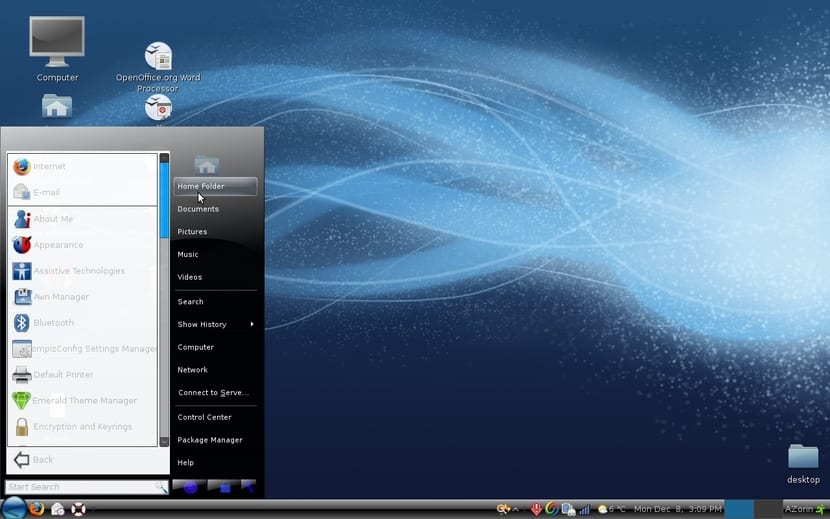
Đầu tiên hãy liệt kê các bản phân phối phù hợp nhất cho người dùng Windows, mặc dù đây chỉ là một đề xuất, vì bạn có thể chọn bất kỳ bản phân phối nào khác. Nhưng có một số đơn giản như Hệ điều hành Zorin, với một môi trường tương tự như Windows mà bạn sẽ cảm thấy thoải mái. Bất kỳ bản phân phối nào có môi trường máy tính để bàn LXLE cũng sẽ được khuyến nghị, chẳng hạn như Lubuntu, vì máy tính để bàn này cũng giống như của Windows.
Ngoài những thứ này, bạn có thể sử dụng những thứ khác như Ubuntu hoặc Linux Deepin mà chúng tôi đã nói về rất nhiều trên blog này gần đây. Nhưng tôi cũng khuyên bạn Linux Mint, khá dễ sử dụng và điều đó sẽ giúp cuộc sống của bạn dễ dàng hơn nhiều.
Tôi cũng khuyên bạn nên đọc bài viết của chúng tôi về các lựa chọn thay thế cho các chương trình Windows, nơi chương trình phổ biến nhất mà người dùng hệ điều hành Microsoft có thể sử dụng và một số lựa chọn thay thế được đưa ra để không bỏ lỡ chúng trong Linux. Ngoài ra, bạn có Wine, PlayOnLinux và các dự án khác giúp bạn có thể chạy phần mềm Windows gốc trên Linux.
Chúng ta đã bắt đầu với một số lộn xộn phải không? Đó là gì sự phân phối? Chà, chúng chẳng qua là những sửa đổi của hệ điều hành GNU / Linux cho mọi sở thích. Có rất nhiều, rất nhiều, đối với khẩu vị của tôi quá nhiều, nhưng đối với một số người thì đây là một lợi thế vì bạn có thể chọn "hương vị" tốt nhất của mình. Chẳng hạn như Audi chẳng hạn, tuy hãng sản xuất động cơ giống nhau nhưng khung gầm khác nhau ở A3, A6, Q7, ...
Chà, một khi trở ngại đầu tiên này đã được vượt qua, có thể nói rằng trong các hệ điều hành giống Unix (ngoại trừ Mac OS X), chẳng hạn như Linux, sự phụ thuộc vào Bàn điều khiển lớn hơn trong Windows, vì vậy việc sử dụng lệnh ở chế độ văn bản gần như là điều cần thiết, mặc dù giao diện đồ họa hiện đại và sự dễ dàng hiện được cung cấp bởi các trung tâm phần mềm của các bản phân phối, thực tế cho phép bạn làm bất cứ điều gì hoặc cài đặt chương trình chỉ bằng một cú nhấp chuột. .
Tôi cũng muốn khuyên bạn trước tiên hãy tải xuống một LiveCD hoặc LiveDVD hoặc LiveUSB, là hình ảnh của các bản phân phối mà bạn có thể tải xuống và bạn có thể thử trước đó mà không cần cài đặt nó trên máy tính của mình. Bạn chỉ cần ghi hình ảnh vào đĩa, đưa vào, khởi động máy tính là có thể sử dụng bình thường. Nếu bạn thích nó, bạn có thể cài đặt nó.
- Phân biệt chữ hoa chữ thường: trên Windows NT và DOS, không có "phân biệt chữ hoa chữ thường", tức là chúng không phân biệt chữ hoa chữ thường. Điều này trong Unix có tồn tại và chúng ta phải cẩn thận khi sử dụng bảng điều khiển lệnh và viết tên một cách chính xác theo cách viết hoa và viết thường, nếu không nó sẽ gây ra vấn đề cho chúng ta. Ví dụ, trong Windows, nó sẽ có cùng thư mục "Ảnh của tôi" với "ảnh của tôi", nhưng trong Linux, bạn có thể có cả hai tên và nó sẽ coi chúng là khác nhau.
- Chỉ cần một cú nhấp chuột: Nếu bạn sử dụng môi trường máy tính để bàn KDE, mặc dù nó có thể được cấu hình trong các tùy chọn chuột để phù hợp với người dùng Windows, bạn sẽ thấy rằng các phím tắt trên máy tính để bàn mở ra chỉ với một cú nhấp chuột và nếu bạn nhấp hai lần như khi thực hiện trong Windows, bạn có thể sẽ mở chương trình hoặc tệp hai lần ...
- Tệp và thư mục so với Tệp và thư mục: trong ngôn ngữ * nix, việc sử dụng từ vựng này phổ biến hơn. Đối với Linux, thư mục là thư mục và tệp là tệp. Nó là ngớ ngẩn, nhưng nó có thể dẫn đến sự nhầm lẫn giữa những cái mới nhất.
- Người dùng và người chủ: Trong Windows, bạn đã quen với việc phân biệt giữa người dùng bình thường và quản trị viên, bởi vì trong Linux, quản trị viên tương đương được gọi là siêu người dùng hoặc người chủ.
- Trong Linux, bạn có thể: Đó là một cụm từ sẽ được lặp lại nhiều lần, vì Linux mạnh mẽ và linh hoạt hơn nhiều trong hầu hết mọi thứ. Đó là một môi trường có thể cấu hình rất tốt cho phép bạn làm nhiều việc hơn Windows. Một ví dụ là trong Windows, bạn không thể sửa đổi một tệp khi nó đang được mở bởi một chương trình, vì nó sẽ gửi cho bạn một thông báo lỗi "Tệp đang được sử dụng". Mặt khác, trong Linux, bạn có thể sửa đổi nó cùng lúc mà không gặp vấn đề gì, vì các quá trình không chiếm quyền điều khiển các tệp.
- Những huyền thoại sai lầm: Không có phần mềm và trình điều khiển cho Linux, điều đó rất sai và ngày càng nhiều. Ngày càng có nhiều phần mềm và nhiều trình điều khiển hơn. Linux chấp nhận rất nhiều phần cứng, thực tế bạn sẽ không gặp vấn đề gì với nó và về các lựa chọn thay thế phần mềm thì có rất nhiều, đôi khi có cả các phiên bản của cùng một chương trình cho một số nền tảng. Ví dụ, Firefox và Chrome cũng có thể được tìm thấy cho Linux, bạn thậm chí không nên tìm kiếm các lựa chọn thay thế. Ngoài ra, trò chơi điện tử là một thị trường đang phát triển, chúng tôi đã từng nói rằng, ngày càng có nhiều trò chơi điện tử tốt hơn cho Linux, chúng đã tăng lên với tốc độ không ngờ.
- Các định dạng và phần mở rộng: nhiều phần mở rộng hoặc định dạng tệp được tạo bởi các chương trình dành cho Windows hoàn toàn tương thích với các chương trình Linux, chẳng hạn như tài liệu Office (.docx, .ppt, .xlsx,…) có thể được mở và sửa đổi bằng LibreOffice và OpenOffice. Và tất nhiên những người khác như .mp3, .mp4, .pdf, .txt, v.v.
- Trong Unix / Linux, mọi thứ đều là một tệp: Trong Windows, bạn sẽ quen với việc nhìn thấy các ổ đĩa (C:, D:, A:,…) và các thiết bị. Trong Linux, mọi thứ đều là một tệp, vì vậy đĩa cứng là / dev / sda hoặc đầu đọc quang học là / dev / cdrom, v.v. Tất cả phần cứng được biểu diễn và coi như một tệp, điều này mặc dù có vẻ không thực tế nhưng lại có nhiều lợi thế.
- Miễn phí và miễn phí: Một trong những thay đổi quan trọng nhất mà bạn sẽ nhận thấy là hầu hết tất cả các chương trình đều miễn phí và miễn phí. Bạn sẽ không phải trả tiền cho chúng hoặc hack chúng như trường hợp của nhiều trường hợp trên hệ thống Windows. Đó là một lợi thế rõ ràng cho phép bạn tiết kiệm rất nhiều tiền và có nhiều phần mềm như bạn muốn mà không gặp vấn đề gì. Ngay cả hệ điều hành cũng miễn phí và miễn phí ...
Mẹo dành cho người dùng hệ điều hành khác (Mac OS X và FreeBSD):

Điều đầu tiên cần làm là giới thiệu cách phân phối nào có thể phù hợp nhất với bạn. Đối với người dùng Mac OS X, bạn có thể cảm thấy thoải mái với máy tính để bàn Ubuntu Unity, vì nó có những điểm tương đồng nhất định với môi trường Mac OS X về mặt cửa sổ. Ví dụ, bạn sẽ không phải làm quen với việc đóng / phóng to / thu nhỏ cửa sổ từ phía bên kia, nó có một thanh phía trên tương tự như thanh menu và trình khởi chạy tương tự như Dock, chỉ thay vì ở dưới cùng là được. Phía bên phải.
Ngoài ra còn có các bản phân phối khác trông tương tự như OS X, chẳng hạn như Hệ điều hành cơ bản, một bản phân phối Linux dựa trên Ubuntu mà môi trường của chúng đã được sửa đổi để hoàn toàn giống với hệ thống của Apple.
Một bản phân phối khác như vậy là Linux Giống như Mac OS X (Mint OS X), dựa trên Linux Mint và cố gắng bắt chước khía cạnh hình ảnh của Mac và sự thật là thoạt nhìn chúng giống như hai giọt nước.
Thay vào đó, nếu bạn đến từ FreeBSD hoặc bất kỳ BSD nào khác, bạn phải là một người cứng rắn trong việc này ... để bạn có thể bắt đầu với bất kỳ bản phân phối Linux nào mà không gặp vấn đề gì. Nhưng bạn có thể thấy thoải mái hơn với Gentoo và trình quản lý gói Portage của nó, với một số điểm tương đồng với Cổng BSD và nó tương thích với POSIX, trên thực tế Portage cũng được sử dụng bởi FreeBSD. Và nếu bạn muốn hiệu suất, bạn có thể sử dụng Arch Linux, được tối ưu hóa về mặt này.
Tôi muốn thêm một cái gì đó trong trường hợp có bất kỳ người dùng nào của Solaris Nhìn thấy điều này, hãy nói rằng trong Linux, bạn sẽ cảm thấy thoải mái về hỗ trợ phần cứng, vượt trội hơn so với hỗ trợ bởi Solaris (xem Danh sách Tương thích Phần cứng Solaris). Và một khuyến nghị thực tế là cài đặt sh làm trình bao mặc định, vì phần lớn các bản phân phối Linux sử dụng bash. Điều này sẽ làm cho họ cảm thấy như ở nhà, mặc dù nếu bạn đã sử dụng bash trên Solaris, lời khuyên là vô ích, vì bạn đã quen thuộc rồi.
đến cài đặt chương trình trên Debian và các dẫn xuất, bạn có thể sử dụng "apt-get", rất giống với "pkg-get" được sử dụng trong BSD và Solaris. Cũng nói rằng trong Mac OS X và BSD khi sử dụng bàn điều khiển, "port install" được sử dụng để cài đặt, nhưng chúng khá giống nhau, bạn chỉ cần làm quen với cú pháp.
Một chủ đề màu xám khác là các phân vùng, Tôi khuyên người dùng Windows nên tham khảo hướng dẫn sử dụng nếu họ định cài đặt nó cùng với một phân vùng với hệ thống Microsoft hoặc để mặc định những tài liệu hướng dẫn cho bạn trong khi cài đặt. Nhưng đối với những người dùng cao cấp hơn đến từ Solaris hoặc các Unix khác, nói với bạn rằng vấn đề phân vùng tạo ra một số nghi ngờ.
Solaris và BSD, cũng như các hệ thống * nix khác sử dụng tệp "lát", Ví dụ / etc / passwd có thể nằm trong / a / etc / passwd, trong đó / a là" lát cắt ". Các "phần" này không tồn tại trong Linux và bạn sẽ tìm thấy các thư mục hoặc tệp trong cùng một phân vùng hoặc bộ phận của đĩa cứng, không có các phần chia nhỏ. Một cái gì đó cho sở thích của tôi đơn giản và dễ hiểu hơn. Ví dụ, nội dung của lát a, b và c sẽ nằm trên Linux trong cùng một phân vùng (bình thường, mặc dù nó có thể được sửa đổi).
Mặt khác, những người của BSD và FreeBSD phải làm quen với điều đó danh bạ cá nhân nó nằm trong / home chứ không phải / usr / home như trong BSD. Một cái gì đó tương tự như những gì xảy ra với / usr / local / etc trong Linux chỉ đơn giản là / v.v.
Fuera "Toor", thay thế cho "root" Unix và BSD không tồn tại trên Linux. Nhưng có một tùy chọn khởi động được gọi là “Chế độ một người dùng” có điểm giống với “toor”. Theo nghĩa này, nó giống với Linux hơn OS X, vì nó có cùng cách mà Mac cũng tích hợp.
Về môi trường máy tính để bàn, Tôi đã nhận xét rằng có rất nhiều trong Linux. Một số như KDE hoặc GNOME có thể được sử dụng trên các hệ thống như FreeBSD, vì vậy bây giờ bạn sẽ quen thuộc. Nhưng Mac OS X chỉ có một theo mặc định, vì vậy bạn sẽ cảm thấy thoải mái hơn với các bản phân phối mà tôi đã đề xuất ở đầu phần này. Trên Solaris, bạn có thể sử dụng các môi trường khác lạ hơn như CDE, OpenWindows và JDS, nhưng bạn cũng sẽ không gặp nhiều vấn đề.
Đối với các ứng dụng Mac OS X, bạn có thể cài đặt một số ứng dụng Apple trên Linux nhờ dự án Em yêu (hoặc hãy xem bản phân phối UniOS), tương tự như Wine, mặc dù nó đang trong giai đoạn phát triển thậm chí còn sớm hơn ... Tuy nhiên, bạn sẽ tìm thấy rất nhiều phần mềm gốc cho Linux có thể thay thế Apple. Đối với người dùng Solaris, BSD, v.v., không vấn đề gì, trên Linux, bạn sẽ tìm thấy nhiều phần mềm hơn trên nền tảng của họ.
Nhưng khi cài đặt các chương trình trên cả Mac OS X và Windows, nó rất đơn giản và chỉ có một số Phần mở rộng, như .dmg và .exe tương ứng. Nhưng trong Linux, chúng ta sẽ tìm thấy .deb, .rpm, .bin, .sh, .tar, .run, v.v. Điều gì đó sẽ không thành vấn đề với bạn nếu bạn đọc bài viết về cách cài đặt tất cả các loại gói.
Giao diện điều khiển Mac OS X hơi bị bỏ quên, ít mạnh mẽ hơn, nó thiếu nhiều công cụ như Linux và theo nghĩa này, các chuyên gia nên sử dụng Linux sẽ tốt hơn. Hơn nữa, lời nhắc linux Nó khác và ví dụ hiển thị nội dung với màu sắc giúp bạn xác định tốt hơn các thư mục và tệp, điều mà Mac OS X và Windows cmd thiếu.
Tiếp tục với người dùng Mac, hãy nói rằng Finder nó có thể được cung cấp bởi Dolphin trên KDE hoặc Nautilus trên GNOME / Unity và các dẫn xuất. Cũng nói rằng để đổi tên, bạn không phải chọn tệp và nhấn ENTER, nhưng bạn có thể thực hiện bằng nút chuột phải và chọn tùy chọn đổi tên từ menu xuất hiện.
EL Thư mục cá nhân của người dùng OS X nằm trong phân vùng chính, trong Linux cũng vậy, trừ khi chúng tôi đã chỉ định đặt nó trong một phân vùng riêng biệt (điều gì đó được khuyến nghị). Trong trường hợp này, bạn nên tìm người dùng có tên / nhà.
Và để kết thúc, hãy chỉ định một số chương trình thay thế cho Mac OS X từ Apple mà bạn có thể cài đặt trên Linux:
- iTunes - Rhythmbox, Banshee, Amarok, ...
- Safari - Chrome, Firefox, Konkeror, Opera, ...
- Automator - Xnee
- iWork - Kword, OpenOffice, LibreOffice, ...
- iGarageband - Audacity, Jokosher, Ardor, ...
- iPHoto - F-Spot, Picasa, digiKam, ...
- iMovie - Kino, Cinelerra, ...
- TextEdit - TextEdit, Nano, Gedit, Emacs, VI,….
- Tiêu điểm, Sherlock - Beagle
- Apple Talk - Netatalk
- Thư - Thunderbird, Evolution, Kontact, ...
- iChat - Kphone, Ekiga, Xten Lite, ...
- iCal, Chương trình nghị sự - Chandler, Lịch Google, Sunbird, ...
- iSync - Kpilot, gtkpod, Floola, ...
- Stuffit - File Roller, Ark, ...
- iDVD - K3B, Brasero, Baker, ...
- Trình quản lý phân vùng Paragon - Gparted, Hình ảnh phân vùng,…
- iWeb - Kompozer, Quanta +, Bluefish, ...
- QuickTime - Totem, VLC, Kaffeine, Xine, ...
Đừng quên bình luận và viết những nghi ngờ, gợi ý hoặc bất kỳ câu hỏi nào bạn có. Chúng tôi sẽ sẵn lòng trả lời và cố gắng giúp bạn nhiều nhất có thể.
Bài báo xuất sắc, có cấu trúc tốt, cung cấp một cái nhìn tổng quan rộng rãi. Một trong những khái niệm cần có thời gian để hiểu là distro và môi trường máy tính để bàn, trong windows những khái niệm này không tồn tại.
thông tin tốt đã giúp tôi có một số khái niệm rõ ràng hơn
Tôi khuyên bạn nên thêm một ưu điểm nữa đó là "Miễn phí và miễn phí", vì nó cho phép bạn cập nhật không chỉ trong một vài cú nhấp chuột không chỉ hệ thống như Windou $ Update mà còn cho từng chương trình mà bạn đã cài đặt.
Và thậm chí tốt hơn nếu bạn viết nó mà không mắc lỗi chính tả ...
bài viết rất hay!